Содержание
Информация к новости
- Просмотров: 133 812
- Автор: admin
- Дата: 28-07-2014
28-07-2014
Категория: Антивирусы / Интернет
Привет друзья! Один наш читатель попросил внести в одну из статей нашего сайта интересную информацию, но я думаю это будет по отношению к нему нечестно и я публикую его письмо полностью.Ошибка в браузере — веб страница недоступна или что делать, если вы не можете войти на любимый сайт и кто в этом виноват, ваша операционная система или …?
Веб страница недоступна, что делать
Здравствуйте админ, хочу дополнить одну вашу статью интересной информацией и заодно рассказать читателям занимательную историю произошедшую со мной недавно, может она будет многим уроком.Есть у меня один сайт, на который я захожу каждый день, на данном сайте существует форум, где группа пользователей общается между собой, делится новостями и так далее, так вот, в один прекрасный момент на этот сайт я зайти не смог, вышла ошибка — веб страница недоступна в одном браузере и похожая ошибка в другом браузере! Самое главное, что день этот был суббота и делать особо было нечего и я предвкушал интересный обмен новостями с другими пользователями. Перезагрузка компьютера и смена браузера не помогли и тогда я полез в гущи интернета и нарвался на вашу статью Почему не открываются сайты.И я перепробовал все описанные Вами способы, например очистил кэш браузера и удалил все файлы cookie, а затем и вовсе переустановил браузер, но не помогло. Что интересно, я уже два месяца не мог попасть на одноклассники, но после проверки своей системы антивирусным сканером Dr.Web CureIt (нашёл три вируса) мой профиль на одноклассниках открылся, но при попытке войти на нужный сайт меня опять ждала ошибка веб страница недоступна и я стал копать дальше.При проверке файла hosts оказалось, что он нормален. Также я проверил автозагрузку Windows 8, но и там оказалась всего одна шпионская программа рекламного характера и её удаление делу не помогло, на свой сайт я так и не мог попасть. Смена DNS адресов и переход на проект OpenDNS тоже не решил проблемы. Затем я сменил себе DNS адреса на «гугловские», но сайт так и остался недоступным.
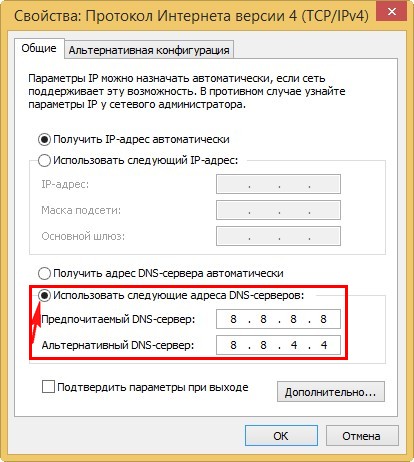
Примечание: альтернативный DNS-сервер от гугла, подробности в нашей статье — Почему не открываются сайты.Тогда я стал обзванивать всех своих знакомых и спрашивал у них что делать, если вэб страница нужного сайта недоступна, заодно я просил всех зайти на этот сайт. В ответ, друзья предполагали что мой компьютер заражён вирусом или доступ к сайту заблокировал провайдер и советовали мне сделать всё тоже самое что я уже делал, а выйти в интернет никто не мог, так как все были за городом.Решение ошибки Веб страница недоступнаДозвониться до провайдера я не смог (это и в будний день сделать сложно) и напряг своё серое вещество, стал думать, как проверить доступность сайта с чужого компьютера, и меня пронзила мысль, ведь есть же веб-анонимайзеры, которые загружают интересующий вас сайт себе и затем передают его уже вам.Самый известный в сети анонимайзер http://hideme.ruЗаходим на сайт веб-анонимайзера, вбиваем в поле ввода интересующий на сайт и жмём на большую зелёную кнопку
и выходит вот такая ошибка,
а это значит интересующий Вас сайт скорее всего просто не работает!Второй способ проверки доступности сайта, идём на сайт http://2ip.ru/site-availability/, вводим в поле ввода домен нашего сайта и нажимаем кнопку Определить.
Если интересующий нас сайт в работоспособном состоянии, значит сайт будет доступен сервису, если сайт не работает, то выйдет вот такой результат.
Ещё один сайт, где можно проверить доступность любого сайта, это http://www.bravica.net/ru/net-doctup.htmlВводим адрес нужного сайта и жмём «Проверить»
Если ничего не поможет, тогда запустите командную строку от имени администратораВ командной строке пропишите netsh int ip reset logfile.txtЭта команда сбросит настройки TCP/IP и сохранит изменения в лог-файл (logfile.txt) в текущем каталоге, из которого она была запущена. Ещё вы можете сами указать полный путь, например, c:logfile.txt.Перезагрузите компьютер чтобы изменения вступили в силу.ВернутьсяКомментариев: 72 Дорогой посетитель, Вы можете задать на сайте любой вопрос и обязательно получите ответ!
В последнее время на просторах интернета стали появляться жалобы пользователей на тему: «Веб страница по адресу временно недоступна». Как отмечают на форумах, подобная ошибка может появиться при открытии интернет-магазина Google или Яндекс. У некоторых людей оповещение выскакивало при посещении любого сайта. Что значит подобная ошибка и как ее исправить? Об этом будет рассказано в статье.
Почему веб-страница недоступна?
Подобная ситуация сумела затронуть большое количество людей. Проблема, при которой веб-страница не отвечает или перемещена на новый адрес, может появиться на любом ПК. Не стоит переживать, ведь ее решение займет не более 10 минут. Для начала стоит разобрать возможные причины ее появления:
- Переход на новый веб адрес https.
- Открыт неисправный сайт.
- Страница недоступна для региона пользователя.
- Отсутствие интернет-соединения или запрашиваемый ресурс заблокирован.
- Неисправный алгоритм считывания сайтов. (Например, если человек вводит в поисковую строку google chrome, а браузер не может найти его ip-адрес.) Проверить работоспособность алгоритма можно самостоятельно, открыв командную строку администратора (открыть меню «Пуск», ввести /cmd, ping google chrome -t).
- Проблемы с элементом Hosts.
Как исправить ситуацию?
Существует несколько причин появления неисправности. Самую элементарную можно исправить за 10 минут, но с более сложной придется потрудиться. В интернете имеется несколько действенных методов:
- Проверить работоспособность сервиса по запрашиваемому адресу. Возможно, сайт просто сменил свой url и продолжает работать.
- Попытаться найти страницу в поисковой строке браузера. Строка обновляется каждую минуту, поэтому переиндексированная страница будет заметна сразу.
- Очистить кеш браузера и перезагрузить страницу нажатием клавиш Ctrl+F5.
- Если неисправность появилась в Гугл Хром, стоит поочередно отключить все плагины. Возможно, один из них является причиной ошибки.
- Если на ПК имеется рабочий прокси-сервер, его рекомендуется отключить.
- Отключить системную службу Firewall. В некоторых случаях игра или сайт могут распознаваться как потенциальная угроза. При необходимости можно добавить их в список исключений.
- Переустановить браузер. Простой и действенный вариант.
- Установить на ПК антивирусные программы, например бесплатные версии Malwarebytes, Dr. Web или Avast. Они проверят компьютер на наличие вредоносных программ и удалят их. Стоит отметить, что платные версии программ лучше справляются с устранением неисправностей, но покупать их или нет, решать пользователю.
- В системе UNIS отключить Gzip.
ВАЖНО! В настоящий момент Гугл не имеет раздела с плагинами. Для настройки дополнительных возможностей можно перейти по ссылке: chrome.google.com/webstore. Используя учетную запись, пользователь может настроить браузер под себя.
Если перечисленное ранее не помогло, стоит использовать более радикальные методы. Они актуальны для опытных пользователей, общающихся с компьютером на «ты».
- Открыв командную строку администратора, вписать следующее — ipconfig/flushdns. Для сохранения действий нужно перезагрузить компьютер.
- Если под подозрение попал старый Wi-Fi-роутер, стоит сменить используемые DNS-адреса. Для этого нужно зайти в административную службу устройства и выставить нужные настройки. В появившихся полях указать следующие данные: верхняя — 8-8-8-8, нижняя — 8-8-4-4.
- Попытаться найти файл hosts. Он может исчезнуть из-за действия вредоносных программ. При активации браузера они уничтожают системный файл, провоцируя ошибки. Для решения необходимо открыть: диск C >> папка windows >> system32 >> drivers >> etc. Стоит удалить всю папку, чтобы предотвратить повторное появление ошибки. Более опытные пользователи могут установить программу AVZ 4. С ее помощью можно искать поврежденные файлы и выборочно проводить их восстановление/удаление.
- Вручную изменить параметры TCP/IP (возможно, они подверглись воздействию вирусов). Открыв командную строку, написать route-f. Во второй строке — netsh winsock reset. Сохранить изменения, перезагрузив ПК.
- Отредактировать реестр. Нажать сочетание клавиш Win-R, в появившейся строке написать refedit. Открыть ветку HKEY_LOCAL_MACHINE >> Software >> Microsoft. Справа должно отображаться значение Applnit_DLLs. Если в разделе будут содержаться файлы или записи — их нужно удалить. Перезагрузить компьютер. Если действия не принесли результата, необходимо откатить систему. При удачном раскладе следует окончательно удалить текстовый файл, это вирус.
- Возможно, в плагинах или сетевых настройках активирован прокси-сервер. Любой браузер использует подобное дополнение, позволяющее открывать заблокированные ресурсы. Перейти в раздел «Параметры» >> «Соединение» >> «Параметры интернета». В открывшемся поле должна быть надпись «Автоматические определения параметров». Нужно запомнить и удалить цифры из кода, перезапустить компьютер. Если ошибка не исчезла, вернуть все на место.
- Сменить адрес DNS-сервера. Открыть настройку сетевого доступа, найти свое подключение, перейти во вкладку «Параметры». Из всего раздела нужно отыскать одну строку «Предпочитаемый ДНС». В последних строках появившейся таблицы указать следующие значения: верхняя — 8-8-8-8, нижняя — 8-8-4-4. Перезапустить браузер.
Заключение
В статье было рассказано, что может послужить причиной появления сетевой ошибки, при которой сайт не отвечает либо удален. Используя полученные советы, любой пользователь сможет найти и устранить неисправность за 10 минут. В этом нет ничего сложного!
Что делать, если браузер по-прежнему пишет ошибку? Выход один — обратиться к компьютерному мастеру.
Рекомендуется сообщать о подобных происшествиях администрации или специалистам поддержки сайта. Это поможет им совершенствовать свой веб-ресурс, а пользователям меньше натыкаться на подобного рода проблемы.
Привет! Сегодня речь пойдет про ошибку, с которой, я уверена, сталкивался каждый пользователь интернета. «Веб-страница недоступна» или «Не удается получить доступ к сайту». Такое сообщение может появляться при переходе на все ресурсы или только на некоторые. Давайте разбираться, сложно ли исправить такую неприятность.
При появлении такой ошибки не звоните мастеру, а попробуйте решить ее самостоятельно. Уверена, все получится! При необходимости мы всегда готовы ответить на все вопросы в комментариях или через онлайн-чат!
Содержание
С чем связана ошибка?
«Страница недоступна» – что говорит такое сообщение и когда появляется? Вот некоторые ситуации:
- Не работает определенный сайт;
- Невозможно посетить никакой ресурс;
- Не открываются страницы во всех браузерах.
При этом может быть приписана какая-то ошибка (например, 101, 124), а иногда мы видим «Веб-страница по такому-то адресу временно недоступна». Исправить это несложно, главное разобраться в причинах.
Что значит, если при попытке посетить какой-то интернет-ресурс, мы получаем надпись: «Веб-страница недоступна»? Неприятность появляется не просто так, тому есть объяснения. Вот несколько причин, которые помогут понять, почему какой-то сайт недоступен:
- «Левые» настройки прокси-сервера;
- Адрес ресурса указан некорректно;
- Поврежденные файлы Cookie (это фрагменты данных, отправленные веб-сервером, хранящиеся на компьютере пользователя).
Иногда в проблеме виноват сам сайт. Обычно разработчики быстро исправляют неполадки и через некоторое время ресурс снова работает. Бывает, что сайт блокирует провайдер за нарушение правил.
Все возможные варианты решить проблему описаны в следующем видео:
Проверка URL
В первую очередь посмотрите на адресную строку браузера и проверьте, правильно ли там отражается адрес страницы, на которую вы хотите попасть. Если все верно, попробуйте зайти на ресурс с другого ПК или телефона. Если и тут не получилось, проверьте, работает ли Интернет.
Удаление Cookie-файлов
Что делать, если Интернет работает, адрес правильный, а веб-страница все равно недоступна? Попробуйте очистить историю. Это сделать очень просто. Вот инструкция для Яндекс.Браузер:
- Открываем обозреватель. Вверху справа ищем значок в виде трех полосок – это меню настроек. Заходим в них.
- Выбираем последний пункт «Дополнительно».
- В открывшейся вкладке нажимаем «Очистить историю».
- Обязательно нужно, чтобы у строки «Файлы Cookie и другие данные сайтов и модулей» стояла галочка.
- Кликаем «Очистить» и ждем окончания операции.
Теперь про Google Chrome:
- Открываем браузер. Переходим в настройки (три точки в правом верхнем углу).
- Выбираем «История» и в выпадающем окне снова «История».
- Слева нажимаем «Очистить историю».
- Отмечаем период, за который нужна очистка данных.
- Проверяем наличие галочки у строки «Файлы Cookie и другие данные сайтов».
- Нажимаем «Удалить данные».
Теперь пробуйте снова зайти на сайт, с которым возникла проблема. Если снова неудача, читаем дальше.
Настройки прокси-сервера
Что делать, если проверка адреса, очистка истории не помогли, и сообщение «Веб-страница недоступна» все также «радует глаз»? Давайте анализировать настройки прокси-сервера.
Вот универсальная инструкция для любой версии операционной системы Windows:
- Заходим в «Панель управления»;
- На открывшейся странице ищем раздел «Свойства браузера;
- В окне «Свойства: Интернет» заходим в «Подключения», далее «Настройка сети»;
- Здесь должна быть галочка только у строки «Автоматическое определение параметров»;
- Жмем «ОК».
Если сайт исправен и не заблокирован за нарушение правил, этот вариант точно должен решить проблему с доступом.
Более подробно про прокси-сервер я писала тут.
Дополнительный совет
Про смену DNS можно посмотреть видео:
В некоторых случаях, когда веб-страница недоступна на ПК или в телефоне, можно попробовать сменить DNS. Что для этого делать (на примере Windows 10):
- Заходим в «Параметры», далее в «Сеть и Интернет».
- На странице «Состояние» ищем раздел «Центр управления сетями и общим доступом».
- Нажимаем на активную сеть и выбираем ее «Свойства».
- Выбираем протокол 4 версии, кликаем 2 раза.
- Отмечаем пункт «Использовать следующие адреса DNS-серверов».
- В строке «Предпочитаемый DNS-сервер» прописываем 8.8.8.8.
- В поле «Альтернативный…» забиваем 8.8.4.4.
- Жмем «ОК».
Такую же процедуру можно провести и на телефоне. Вот инструкция для Android:
- Заходим в настройки, далее в «Беспроводные сети»;
- Нажимаем «Wi-Fi» и удерживаем свою сеть;
- В выпадающем окне нажмите «Изменить сеть»;
- Поставьте галочку у строки «Дополнительно»;
- Нажмите «Настройки IP» и выберите «Статический»;
- Найдите DNS 1 и DNS 2 и запишите нужные значения.
Если вообще ничего не помогло, позвоните провайдеру, чтобы узнать актуальную информацию про проблемный ресурс. В крайнем случае проверьте ПК на вирусы и попробуйте переустановить браузер.
Обязательно напишите, если статья не помогла решить проблему. Будем думать вместе!
Используемые источники:
- https://remontcompa.ru/bezopasnost/antivirusy/479-veb-stranica-nedostupna-chto-delat.html
- https://240mm.ru/tehnologii/veb-stranitsa-po-adresu-vremenno-nedostupna-ili-peremeschena/
- https://wifigid.ru/reshenie-problem-i-oshibok/stranitsa-nedostupna

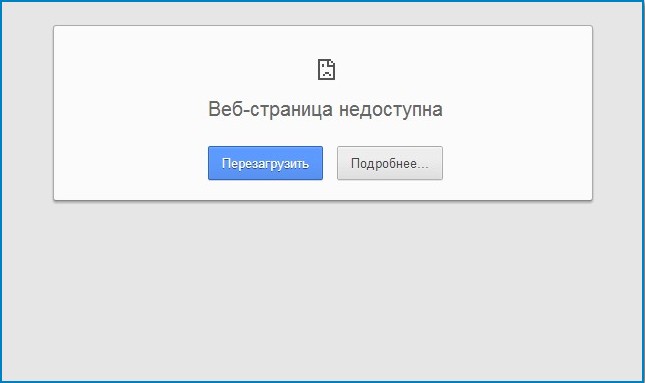
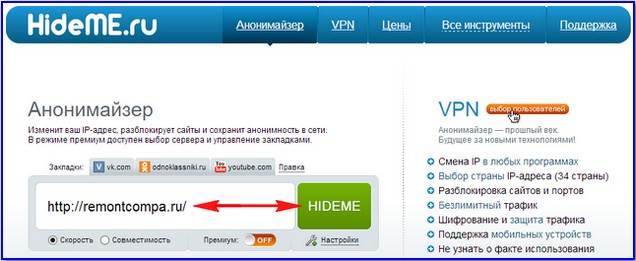
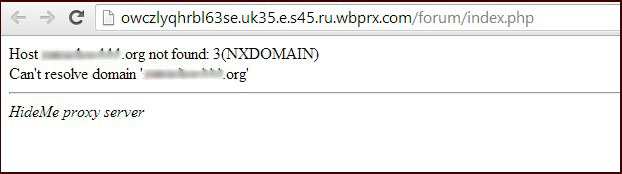
 Яндекс.DNS сервера: полная инструкция по настройке от Хомяка
Яндекс.DNS сервера: полная инструкция по настройке от Хомяка
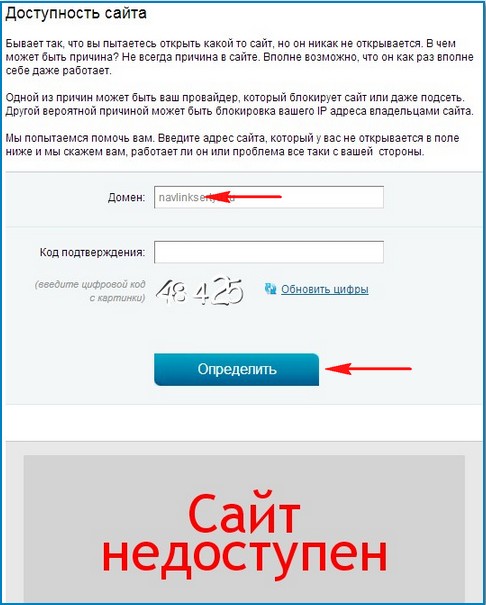
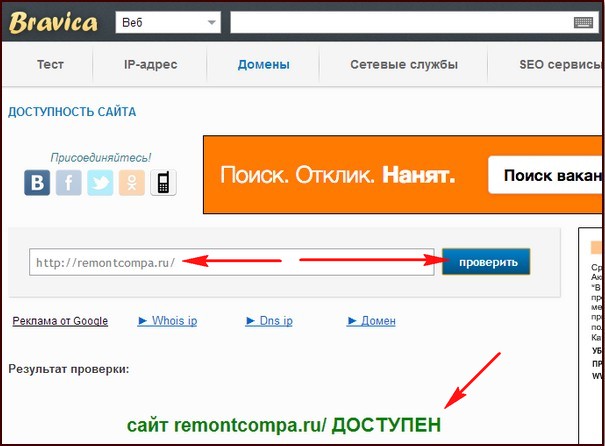

 Как поменять или настроить DNS сервер на Windows 10 — пошаговая инструкция
Как поменять или настроить DNS сервер на Windows 10 — пошаговая инструкция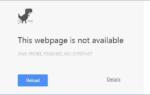 Ошибка «DNS probe finished no Internet» – почему появляется и как исправить?
Ошибка «DNS probe finished no Internet» – почему появляется и как исправить?
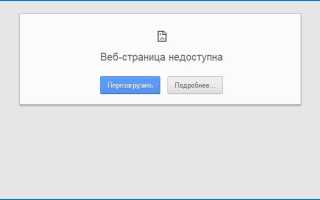
 DNS-сервер на Windows 7: запуск, настройка и устранение возможных ошибок
DNS-сервер на Windows 7: запуск, настройка и устранение возможных ошибок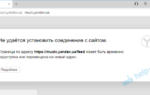 Почему не открывается ВК, пишет «Страница недоступна» или «Не удается установить соединение с сайтом»
Почему не открывается ВК, пишет «Страница недоступна» или «Не удается установить соединение с сайтом» Как работают адреса в интернете? Что такое DNS и IP-адреса? Разбор
Как работают адреса в интернете? Что такое DNS и IP-адреса? Разбор Открыть страницу не удалось потому что на ней есть ошибка в Яндекс Браузере
Открыть страницу не удалось потому что на ней есть ошибка в Яндекс Браузере